答案:通过Package Control安装Emmet后,可在HTML/CSS中用缩写如div.class、>、+、*N等快速生成代码,提升开发效率。
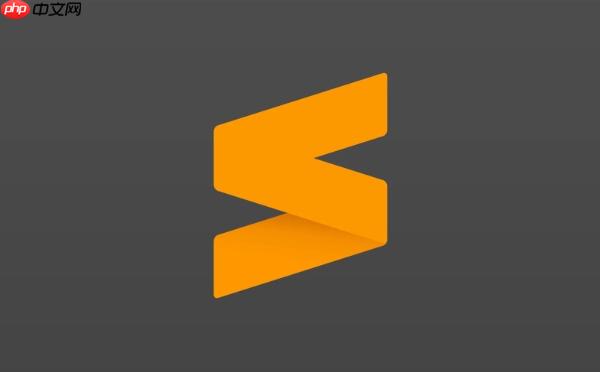
Emmet在Sublime Text里,简直就是前端开发的“魔法棒”,能让你写HTML像飞一样快。它通过一套简洁的缩写规则,配合一个Tab键,就能瞬间生成复杂的代码结构。省下来的时间,你可以用来喝咖啡,或者多写几行逻辑代码,而不是跟那些尖括号和属性值死磕。
要用好Emmet,首先得把它装上。如果你已经有Package Control,那很简单:
Ctrl+Shift+P
(Mac是
Cmd+Shift+P
),输入
install package
,回车,再搜索
Emmet
,点击安装就行。装完重启Sublime,基本就能用了。
接下来,咱们看看它到底能干什么。最基础的用法,比如你想写一个HTML5的骨架,直接敲
html:5
,然后按
Tab
键,Duang!一个完整的HTML5模板就出来了。
再来点复杂的:
div.container>ul#list>li*3>a{链接$}
。这个缩写的意思是:一个
div
,带
container
类;里面有一个
ul
,带
list
ID;
ul
里面有3个
li
;每个
li
里面有一个
a
标签,文本内容是“链接1”、“链接2”、“链接3”。敲完按
Tab
,看看效果,是不是很爽?
立即学习“前端免费学习笔记(深入)”;
Emmet的核心在于它的CSS选择器语法,比如
.class
代表一个带类的元素,
#id
代表带ID的元素,
>
代表子元素,
+
代表兄弟元素,
*N
代表重复N次,
{text}
代表元素内容,
[attr=value]
代表属性。掌握这些,基本就能玩转大部分场景了。
Emmet在Sublime Text中是如何安装和基础配置的?
安装Emmet,最推荐的方式就是通过Sublime Text的Package Control。操作流程大致是这样:
- 打开Sublime Text。
- 按下
Ctrl+Shift+P
(Windows/Linux) 或
Cmd+Shift+P
(macOS),调出命令面板。
- 输入
Package Control: Install Package
,选中并回车。
- 稍等片刻,会弹出一个新的面板,在这里搜索
Emmet
。
- 选中
Emmet
并回车,等待安装完成。安装完成后,Sublime Text可能会提示你重启,照做就行。
安装完成后,通常Emmet会默认激活。但偶尔,你可能会遇到Tab键不起作用的情况。这可能是因为Emmet的Tab扩展功能和Sublime Text自带的“自动补全”或“代码片段”功能冲突了。解决办法通常是检查你的用户设置(
Preferences
-> `
Settings - User
),看看有没有关于
tab_completion
或
auto_complete
的特殊设置。一般来说,Emmet会接管HTML/CSS等文件类型的Tab键行为,如果你发现它没生效,可以尝试在用户设置里添加
"emmet_completions": true
,或者检查Emmet的Key Bindings,确保Tab键被正确映射。
还有一个小细节,如果你在一些非HTML/CSS的文件类型里想用Emmet(比如Vue的
.vue
文件或者React的
.jsx
文件),可能需要额外的配置。这通常涉及到在Emmet的配置文件里添加对应文件类型的支持,但对于初学者,先聚焦在HTML和CSS就足够了。
除了HTML,Emmet还能在哪些文件类型中发挥作用,其核心缩写规则有哪些?
Emmet的威力可不止于HTML,它在CSS/SCSS/LESS这类样式语言中同样是效率神器。想象一下,你想写
margin: 10px;
,只需要敲
m10
,按Tab;想写
padding-top: 5px;
,就敲
pt5
。甚至更复杂的,比如
bd+
可以扩展成
border: 1px solid #000;
,
posa
是
position: absolute;
。这些预设的缩写极大地减少了敲击次数。
至于JSX(React)和Vue的单文件组件(
.vue
),Emmet同样支持。在
.jsx
文件里,你可以像写HTML一样用Emmet缩写,它会帮你生成React组件的结构。Vue文件也类似,在
<template>
标签内部,Emmet同样有效。这背后是Emmet强大的解析器和对不同文件类型的语言模式支持。
核心缩写规则,其实就像一套简化的CSS选择器语法:
-
元素名
:
div
,
p
,
a
等。
-
.类名
:
div.my-class
会生成
<div class="my-class"></div>
。
-
#ID名
:
div#my-id
会生成
<div id="my-id"></div>
。
-
>
(子代):
div>p
会生成
<div><p></p></div>
。
-
+
(兄弟):
div+p
会生成
<div></div><p></p>
。
-
*N
(重复):
li*5
会生成五个
<li></li>
。
-
{文本内容}:
a{点击这里}会生成
<a href="">点击这里</a>
。
-
[属性名=属性值]
:
input[type=text name=username]
会生成
<input type="text" name="username">
。
-
^
(向上):
div>ul>li^a
会生成
<div><ul><li></li></ul><a href=""></a></div>
。这里
^
让
a
标签跳出了
ul
,变成了
div
的子元素。
-
()
(分组):
(header>ul>li*2)+footer
会先处理括号内的结构,再与
footer
结合,这在构建复杂布局时非常有用。
在实际开发中,如何利用Emmet提升HTML/CSS编写效率,避免常见误区?
Emmet的效率提升,绝不仅仅是少敲几个字符那么简单,它改变了你构建页面结构的思维方式。比如,快速搭建一个导航栏,你可能需要
nav>ul>li*5>a
,瞬间一个带5个链接的导航骨架就出来了。再比如,一个表单,
form>div.form-group*2>label+input:text
,就能快速生成两个表单组,每个组里有标签和文本输入框。
它鼓励你先思考整体结构,再填充细节,这对于保持代码的整洁和语义化非常有帮助。当你习惯了这种“结构先行”的思维,会发现整个开发流程都流畅了不少。
不过,使用Emmet也有些小“坑”需要注意。
一个常见的误区是过度依赖复杂的缩写。虽然Emmet能写出很长的缩写,但如果缩写本身就很难记忆,或者需要花费很长时间去构思,那反而降低了效率。我的经验是,常用的、简单的缩写组合起来,比一个巨复杂的缩写更实用。比如,
div.row>div.col-md-6*2
就比尝试用一个缩写生成整个页面布局要好。
另一个是不熟悉隐式标签名。Emmet很聪明,如果你只写
.container
,它会默认生成
div.container
。但如果你在
ul
里写
.item
,它会生成
li.item
。理解这些隐式规则,能让你写缩写时更简洁。
还有,不要忘记Tab键是关键。有些新手可能会敲完缩写就愣住了,Emmet的魔力是在你敲下Tab键后才展现的。
最后,Emmet不是万能的,它主要用于快速生成静态结构。对于动态数据绑定或复杂的组件逻辑,仍然需要你手动编写或借助框架工具。把它看作一个强大的辅助工具,而不是替代思考的银弹。适当的时候,结合Sublime Text自带的代码片段或者自定义代码片段,能让你的工作流更加顺滑。比如,你有一个特定的组件结构经常用,可以把它保存为Sublime的片段,或者Emmet的自定义缩写,这样下次直接敲名字就能调用。
总之,Emmet能让你在前端开发中如虎添翼,但前提是理解它的逻辑,并结合自己的开发习惯,找到最适合自己的使用方式。它不是让你盲目敲代码,而是让你更专注于思考结构和内容,把重复性的体力活交给工具。
css linux vue react html sublime js 前端 html5 windows 工具 mac html5 css less scss html class href 选择器 position margin padding border input ul li windows macos sublime text linux


